如何禁用 iPhone 上的彈出窗口阻止程序
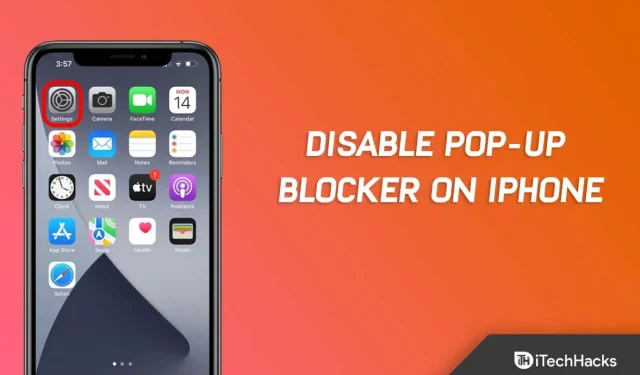
在 Safari 瀏覽器中, 彈出窗口阻止程序用於防止在特定時間出現彈出窗口。在某些情況下,屏幕上會顯示多個窗口,或者可以通過在網頁上編碼來創建彈出窗口。
但假設您訪問的網站需要這些彈出窗口才能正常工作,則需要在 iOS 設備上禁用該功能。但由於該功能默認是啟用的;因此,沒有多少用戶熟悉如何 禁用iPhone 上的彈出窗口阻止程序。
為了幫助大家 禁用iPhone 上的彈出窗口阻止程序,我們提供了本指南。今天,您將學習如何 輕鬆禁用 iPhone 上的彈出窗口阻止程序。那麼讓我們開始吧。
內容:
- 1 彈出窗口是什麼意思?
- 2 為什麼在 iPhone 上的 Safari 中啟用/禁用彈出窗口?
- 3 如何禁用 Safari 瀏覽器中的彈出窗口阻止程序 (iPhone)
- 4 如何在 Mac 上的 Safari 中禁用彈出窗口
- 5 如何在 Mac 上的 Chrome 中禁用彈出窗口阻止程序
- 6 如何在 Mac 上的 Firefox 中禁用彈出窗口阻止程序
彈出窗口是什麼意思?
術語“彈出窗口”是指當您訪問網站或點擊鏈接時自動出現的小窗口。零售商、折扣店和其他網站經常使用彈出窗口來吸引顧客的注意力。
這些網站彈出窗口不應與微小的 Mac 通知混淆。您的系統或安裝的應用程序會生成這些通知。您不會在瀏覽器中看到它們。
為什麼在 iPhone 上的 Safari 瀏覽器中啟用/禁用彈出窗口?
Safari 支持彈出窗口,為網站提供正常運行所需的彈出窗口,例如您銀行的網站。如果沒有那些小窗口,有些網站將無法讓您做您想做的事情。
現在,為什麼以及何時需要 在 iPhone 上禁用彈出窗口阻止程序?好吧,雖然 Safari 的彈出窗口攔截器在大多數情況下都運行良好,但總有需要彈出窗口的情況。有些網頁要求您打開彈出窗口才能訪問所需的信息,即使這可能是糟糕的網頁設計。
一些金融網站,例如與銀行和信用卡相關的網站,經常使用彈出窗口來顯示帳戶報表、PDF 文檔和其他文檔。此外,其他網站可能會使用彈出窗口向您提供時事通訊訂閱、折扣代碼等服務。
當網站上打開彈出窗口出現問題時,如果您需要允許網站上彈出窗口,可以快速禁用 Safari 的彈出窗口阻止程序。
完成彈出窗口後,您應該重新打開彈出窗口阻止程序,以防止其他網站未經您的許可打開它們。
如何禁用 Safari 瀏覽器中的彈出窗口阻止程序 (iPhone)
iOS 版 Safari 瀏覽器內置了彈出窗口攔截器。如果您想在設置菜單中完全禁用彈出窗口阻止程序。然而,雖然所有 iOS 設備都有此功能,但它的可靠性不如以前的型號。
同時,如果您想了解有關彈出窗口阻止程序的更多信息,請訪問 Apple 幫助。儘管此選項完全禁用彈出窗口阻止程序,但仍然建議不要禁用此選項。
Apple 的 iPhone 通常默認阻止彈出窗口。但缺點是有時您需要查看某些廣告,這可能會很煩人。但是,可以通過多種方式禁用 iPhone 上的彈出窗口阻止程序,但以下步驟將幫助您禁用 iPhone 上的彈出窗口阻止程序:
- 首先,打開“設置”應用程序。
- 然後切換到Safari瀏覽器。
- 現在切換“阻止彈出窗口”旁邊的按鈕。
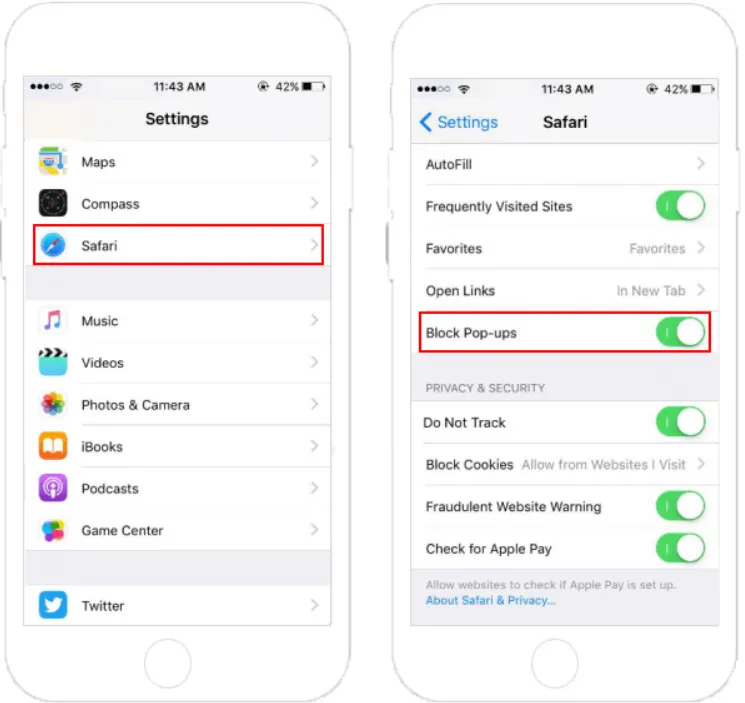
如何在 Mac 上的 Safari 瀏覽器中禁用彈出窗口
Mac 的默認 Apple Safari 瀏覽器包含一個可以輕鬆禁用的彈出窗口阻止程序。您只需更改設置菜單中的設置即可禁用彈出窗口阻止程序。根據您的 Safari 版本,您會在不同的位置找到此選項。
如何在 Safari 11 或更早版本中禁用彈出窗口
在 Safari 11 及更早版本中,只需單擊一下即可禁用或啟用彈出窗口阻止程序。找到它的方法如下:
- 打開 Safari 並單擊 Safari 菜單。
- 然後選擇“設置”。
- 轉到“安全”選項卡。
- 之後,取消選中“阻止彈出窗口”。
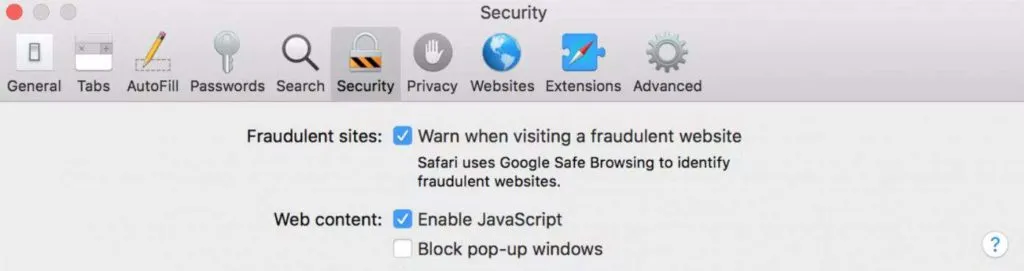
如何在 Safari 12 或更高版本中禁用彈出窗口
可以在 Safari 12 及更高版本中為所有網站或選定網站禁用彈出窗口阻止程序。您可以按照以下步驟在 Mac 上禁用彈出窗口阻止程序:
- 打開 Safari 並從屏幕頂部的菜單中選擇首選項。
- 單擊網站選項卡。
- 要禁用任何打開的網站的彈出窗口,請從左側的下拉菜單中選擇“禁用”。
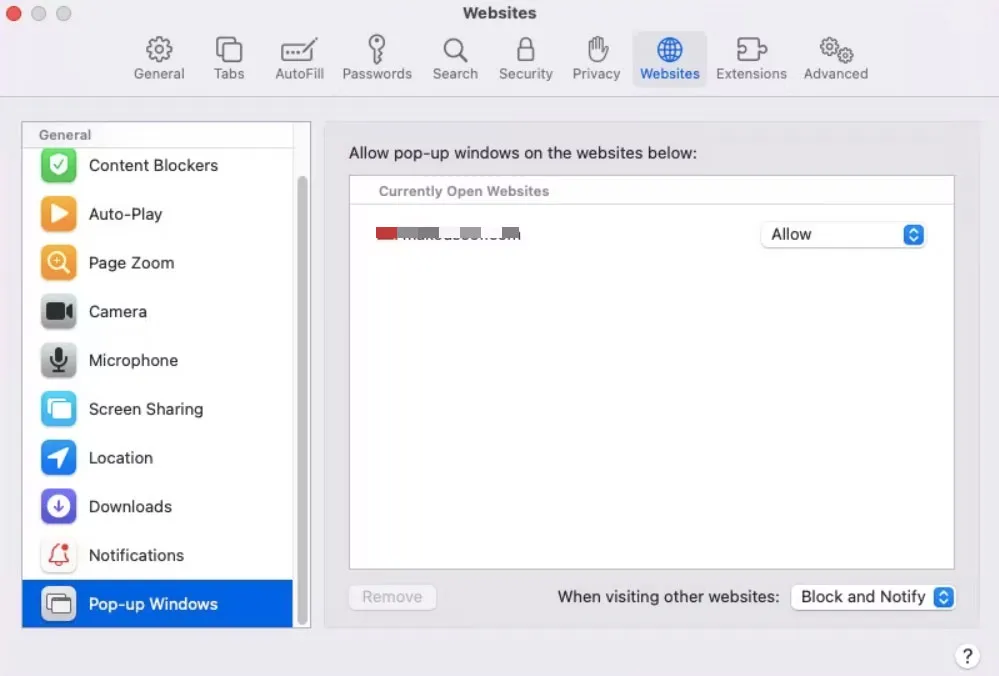
如何在 Mac 上的 Chrome 中禁用彈出窗口阻止程序
因此,正如我們已經討論過 如何在 iPhone或 Mac 上的 Safari 瀏覽器中禁用彈出窗口阻止程序;所以是時候使用 chrome 瀏覽器了。當您在 Mac 上使用 Chrome 作為默認瀏覽器時,只需轉到 Chrome 設置屏幕並啟用該設置即可取消阻止彈出窗口。您可以通過執行以下操作來完成此操作:
- 要訪問 Chrome 設置,請單擊右上角的三個點。
- 在左側窗格中,單擊“安全和隱私”,然後單擊“站點設置”。
- 要禁用彈出窗口和重定向,請滾動到頁面底部。
- 要禁用 Chrome 的彈出窗口阻止程序,請單擊“站點可以發送彈出窗口並使用重定向”旁邊的按鈕。
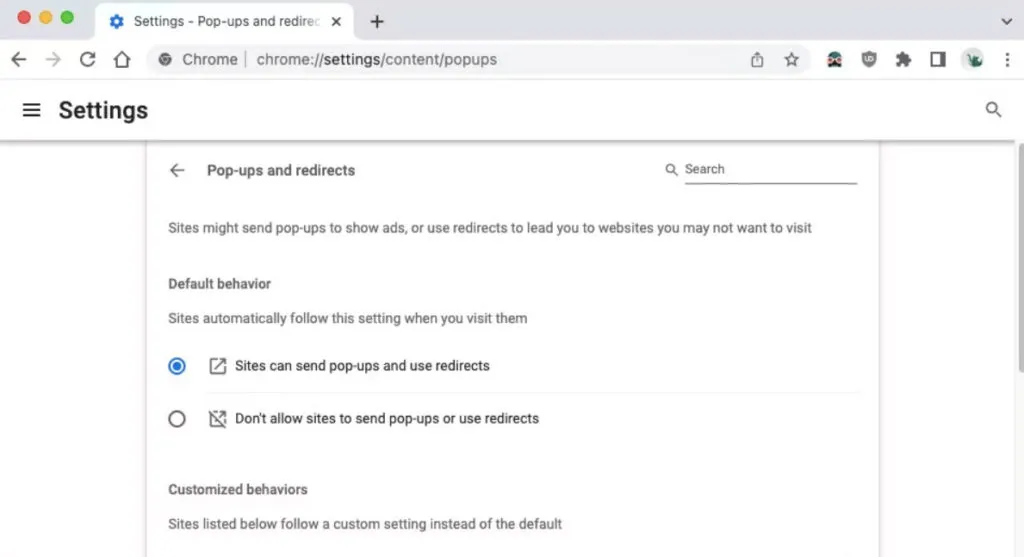
如何在 Mac 上的 Firefox 中禁用彈出窗口阻止程序
與 Google Chrome 一樣,Firefox 以相同的方式禁用彈出窗口阻止程序。您需要進入設置,取消選中相應的選項,然後就完成了。那麼讓我們看看如何:
- 在 Firefox 中,單擊右上角的三條水平線。
- 單擊左側窗格中的隱私和安全。
- 確保未選中“阻止彈出窗口”複選框。

裹
因此,您可以通過以下方法禁用 iPhone 上的攔截器。我們希望您現在可以在 iOS 設備上禁用此功能。但是,如果您仍有任何問題,請務必在下面發表評論並告知我們。



發佈留言